ug绘制轴承怎么调用重用库?想绘制轴承,当然自己绘制也可以,但是很慢,我们可以调用UG的重用库,里面一般都包含的了,所以我们只需要把他们调用出来直接使用,节省时间,需要的朋友可以参考下
该经验为大家分享一篇UG如何调用重用库绘、装配零件并保存的教程。文章源自设计学徒自学网-https://www.sx1c.com/36035.html
1、打开UG软件,双击或者右键单击选择打开软件,该经验以UG10.0版本为例。其他版本的UG都可以使用该经验教程。文章源自设计学徒自学网-https://www.sx1c.com/36035.html
 文章源自设计学徒自学网-https://www.sx1c.com/36035.html
文章源自设计学徒自学网-https://www.sx1c.com/36035.html
2、点击新建的图标,新建一个装配文件,命名为_asm1.prt,英文名即可,保存路径也要英文(默认名称或者非中文标识)。然后点击OK。(或者鼠标中键OK)文章源自设计学徒自学网-https://www.sx1c.com/36035.html
 文章源自设计学徒自学网-https://www.sx1c.com/36035.html
文章源自设计学徒自学网-https://www.sx1c.com/36035.html
3、我们使用建模绘制一个标准零件也是可以得,但是在UG的重用库里面一般都包含的了,所以我们只需要把他们调用出来。如,我们需要绘制一个轴承,则在重用库里调用轴承,则会大大的缩短我们的绘图时间。文章源自设计学徒自学网-https://www.sx1c.com/36035.html
 文章源自设计学徒自学网-https://www.sx1c.com/36035.html
文章源自设计学徒自学网-https://www.sx1c.com/36035.html
 文章源自设计学徒自学网-https://www.sx1c.com/36035.html
文章源自设计学徒自学网-https://www.sx1c.com/36035.html
4、在步骤3中,当找到我们所需要的轴承,只要双击点击轴承的大图标,即可调用出来,然后,在轴承的对话框里,输入轴承的相关参数,如内径外径,这些都是按照国标的数据的。输入完毕就可以点击确定。文章源自设计学徒自学网-https://www.sx1c.com/36035.html
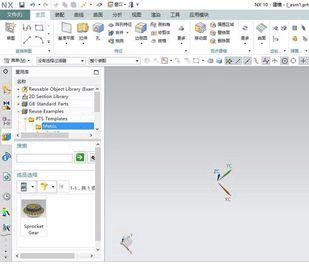
 文章源自设计学徒自学网-https://www.sx1c.com/36035.html
文章源自设计学徒自学网-https://www.sx1c.com/36035.html
5、再例如,绘制链轮也能使用UG里的重用库,方法和上述的一样,找到位置打开输入相关参数即可。找位置只是看你的专业英语知识水平了,因为都是零件名,如果有想调用但不知道可以自行百度,就知道位置。
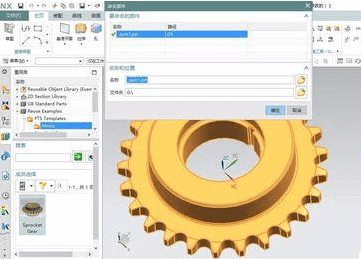

6、从重用库里调用出来的零件,保存的使用要注意了,先将他们选中后保存一下,然后在文件--打开--装配首选项中,将“从文件夹'改为“按照保存的“就可以了,下次就能打开使用。

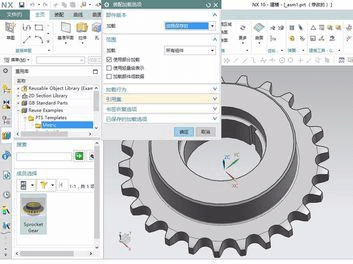









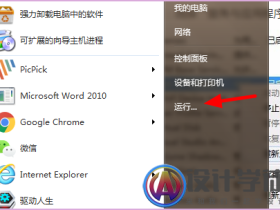
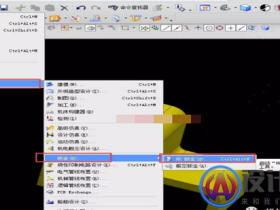
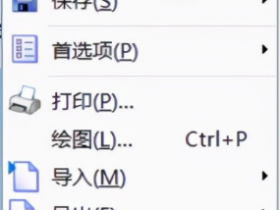

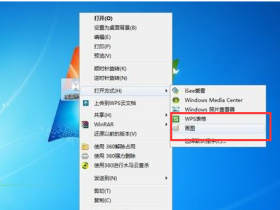
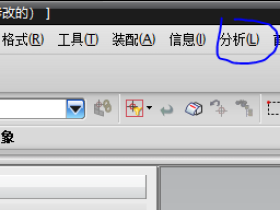
评论